Como corrigir o Snapchat não enviando um código de segurança
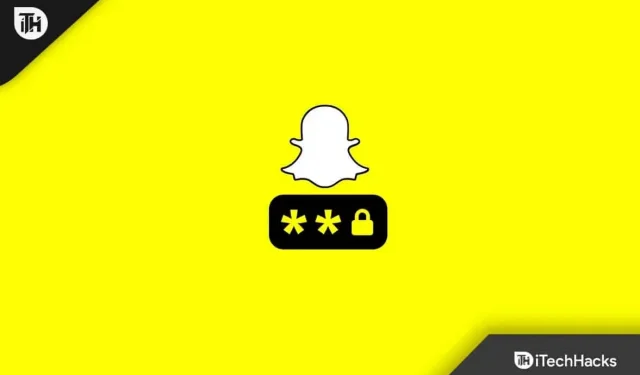
O Snapchat é um aplicativo popular de mídia social usado por pessoas em todo o mundo. O aplicativo permite que você clique em fotos com filtros, envie snaps e até converse com amigos. O Snapchat solicita um código de segurança sempre que você reinstala o aplicativo e faz login na sua conta. Você também precisará inserir um código para redefinir suas credenciais ou fazer login em sua conta depois de configurar o 2FA.
O código de segurança aumenta a segurança da sua conta. Às vezes, também pode causar um problema quando você não recebe um código de segurança. Um problema semelhante foi relatado por muitos usuários, afirmando que o Snapchat não envia códigos de segurança.
Esse problema impede que os usuários redefinam suas credenciais ou façam login em suas contas.
Contente:
Consertar Snapchat não está enviando código de segurança
Este artigo discute várias etapas de solução de problemas para ajudar a corrigir o Snapchat não enviando códigos de segurança.
Reconecte-se à rede
Se você encontrar esse problema, tente se reconectar à rede. O problema provavelmente é causado por problemas de rede. Para corrigir isso, ative o Modo Avião e, em seguida, desative-o. Você receberá um código de segurança do Snapchat. Se você ainda estiver enfrentando esse problema, passe para a próxima etapa de solução de problemas neste artigo.
Verifique o servidor do Snapchat
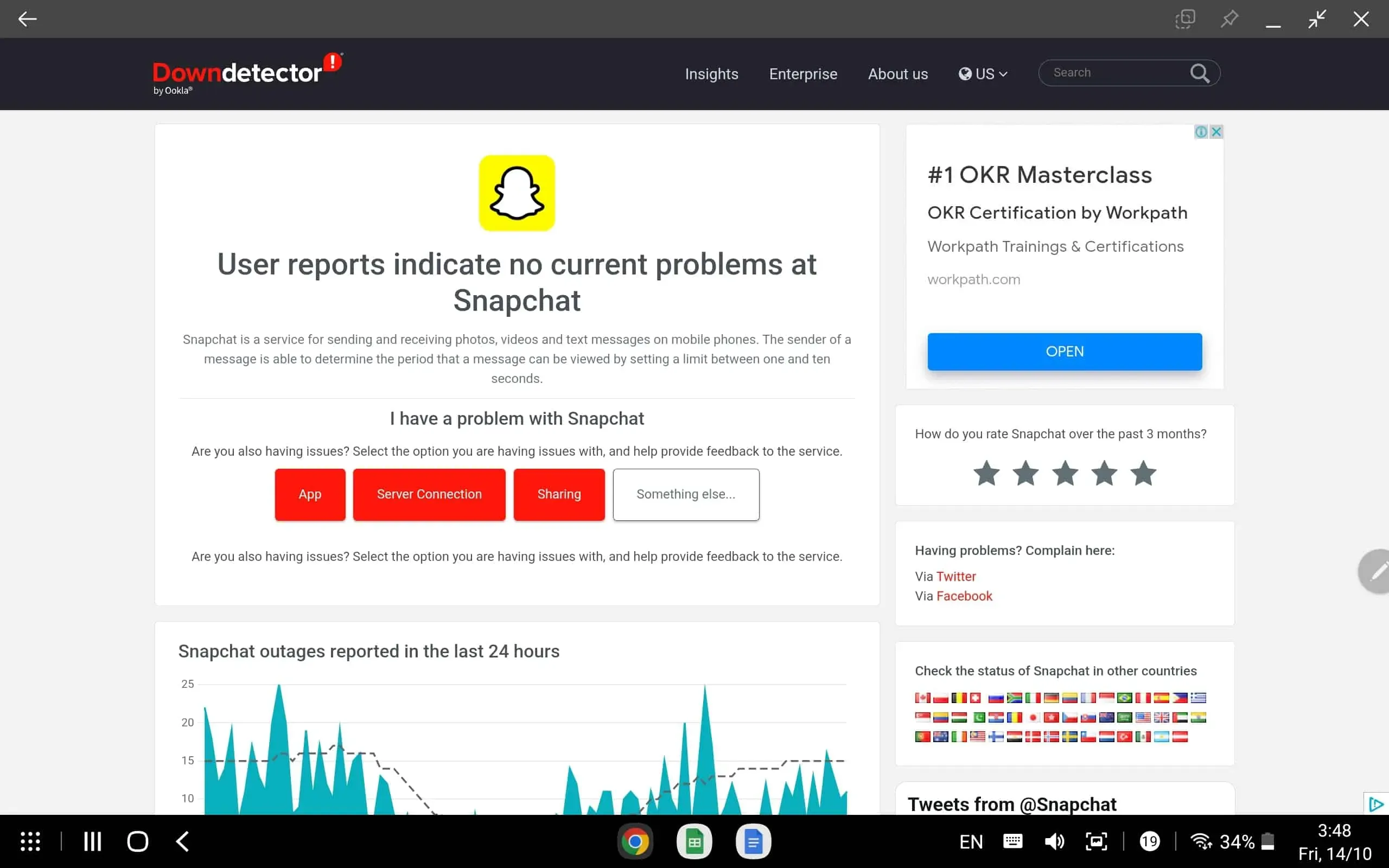
O Snapchat não enviará um código de segurança se o servidor estiver inoperante. Você pode verificar o servidor Snapchat visitando DownDetector.
Se houver problemas persistentes com o servidor Snapchat, você terá que esperar até que o problema seja resolvido. Se o servidor estiver em execução e não houver problemas, prossiga para a próxima etapa de solução de problemas neste artigo.
Redefinir Ajustes de Rede
Você pode tentar redefinir suas configurações de rede se não estiver recebendo um código de segurança do Snapchat. Para redefinir as configurações de rede no Android, siga estas etapas:
- Abra o aplicativo Configurações no seu telefone.
- Aqui, encontre Redefinir configurações de rede e abra-o.
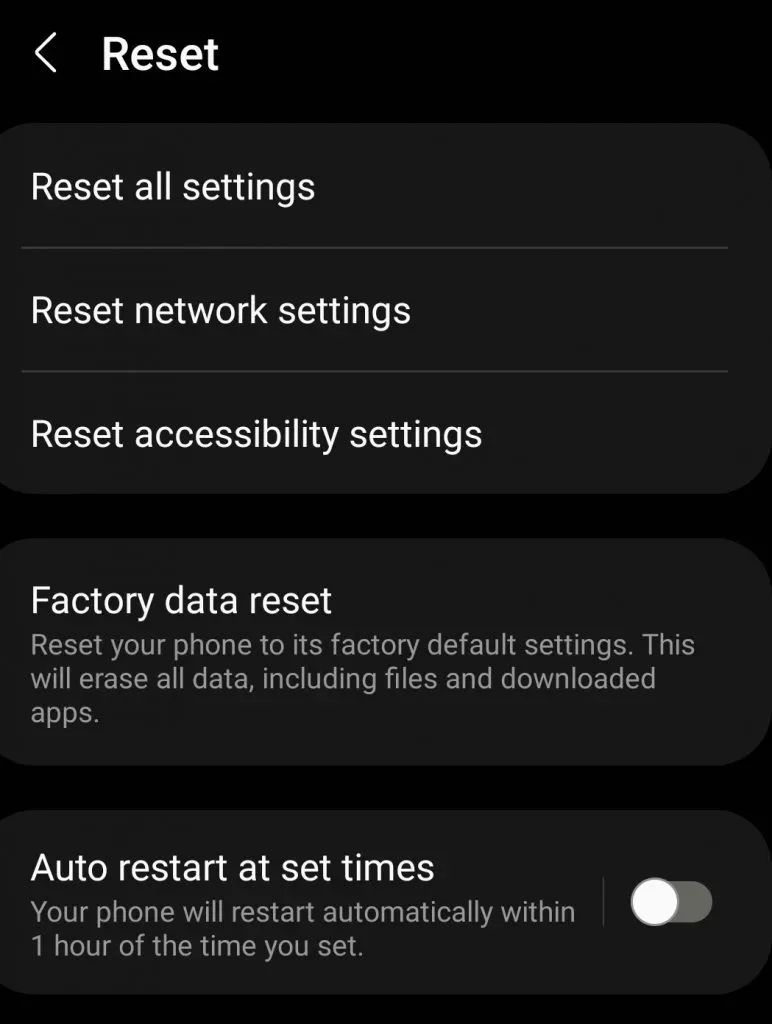
- Agora, em Redefinir configurações de rede, clique em Redefinir configurações.
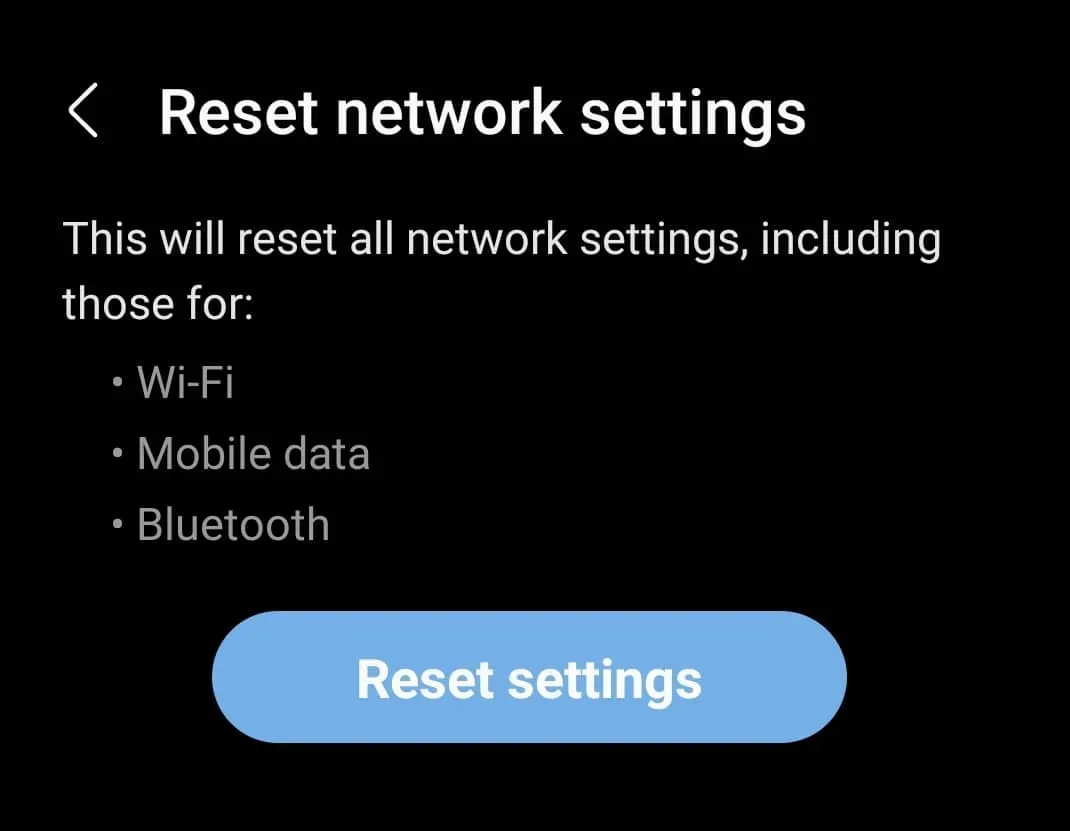
- Confirme a redefinição das configurações de rede e verifique se você recebeu um código de segurança ou não.
Para redefinir as configurações de rede no seu iPhone, siga estas etapas:
- Abra as Configurações no seu iPhone.
- Aqui, toque em “Configurações de rede” e depois em “Redefinir configurações de rede”.
- Clique no botão “ Redefinir configurações ” para redefinir suas configurações de rede.
Limpar cache do Snapchat
Os dados armazenados em cache acumulados ao longo do tempo também podem ser a causa desse problema. Você deve tentar limpar o cache do aplicativo Snapchat para corrigir esse problema. Para fazer isso, siga as etapas abaixo:
- Abra a gaveta de aplicativos em seu telefone.
- Aqui, pressione e segure o aplicativo Snapchat e toque no ícone de informações do aplicativo (i).
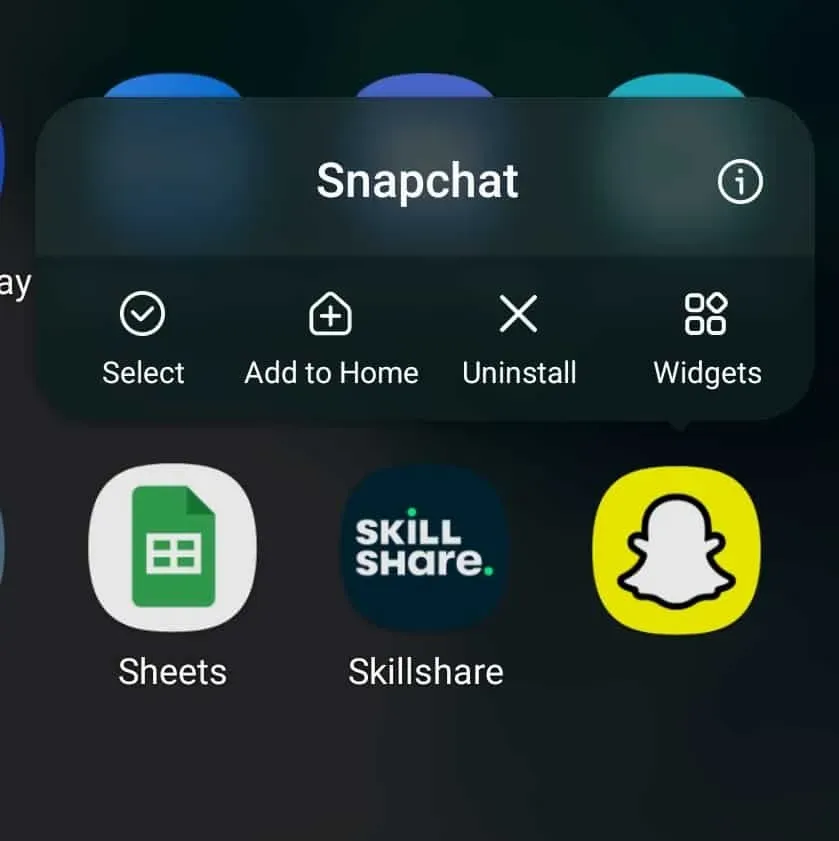
- Na tela de informações do aplicativo, toque em Armazenamento.
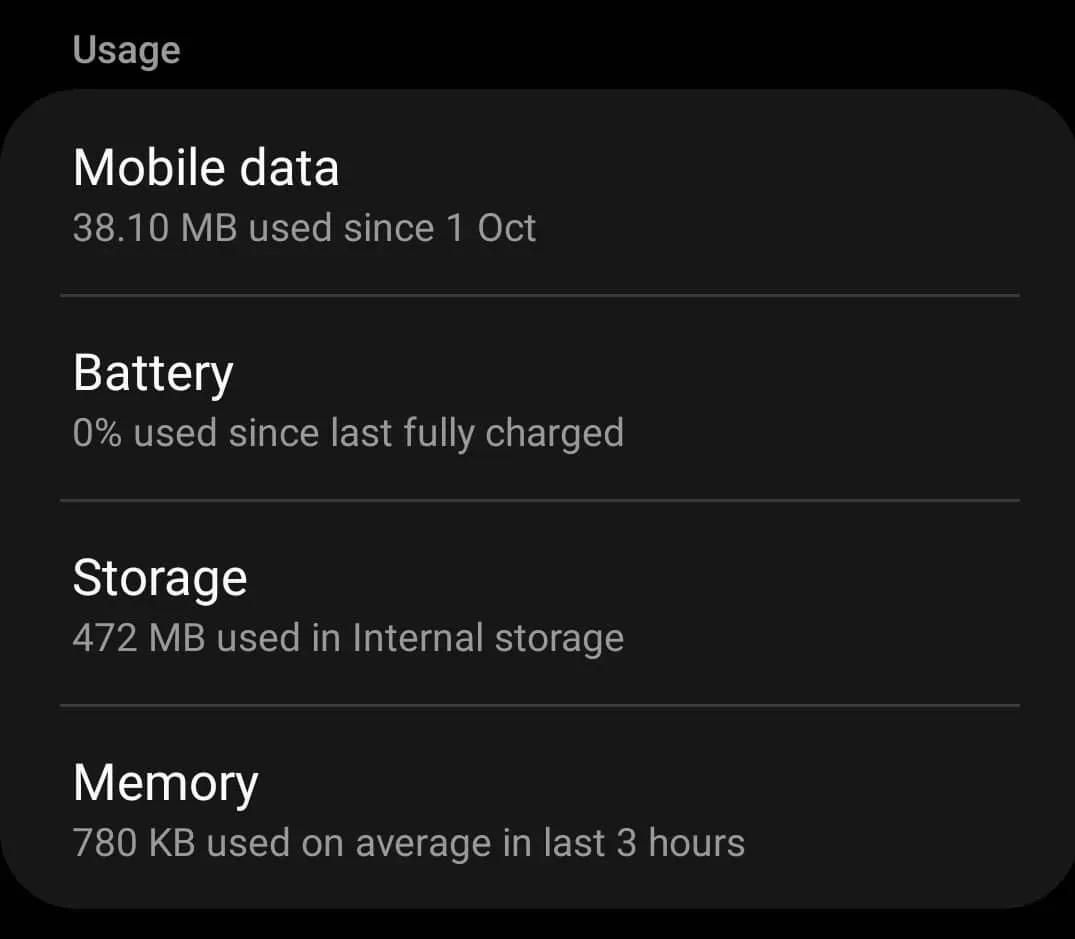
- Agora clique em “ Clear Cache” para limpar o cache do Snapchat.
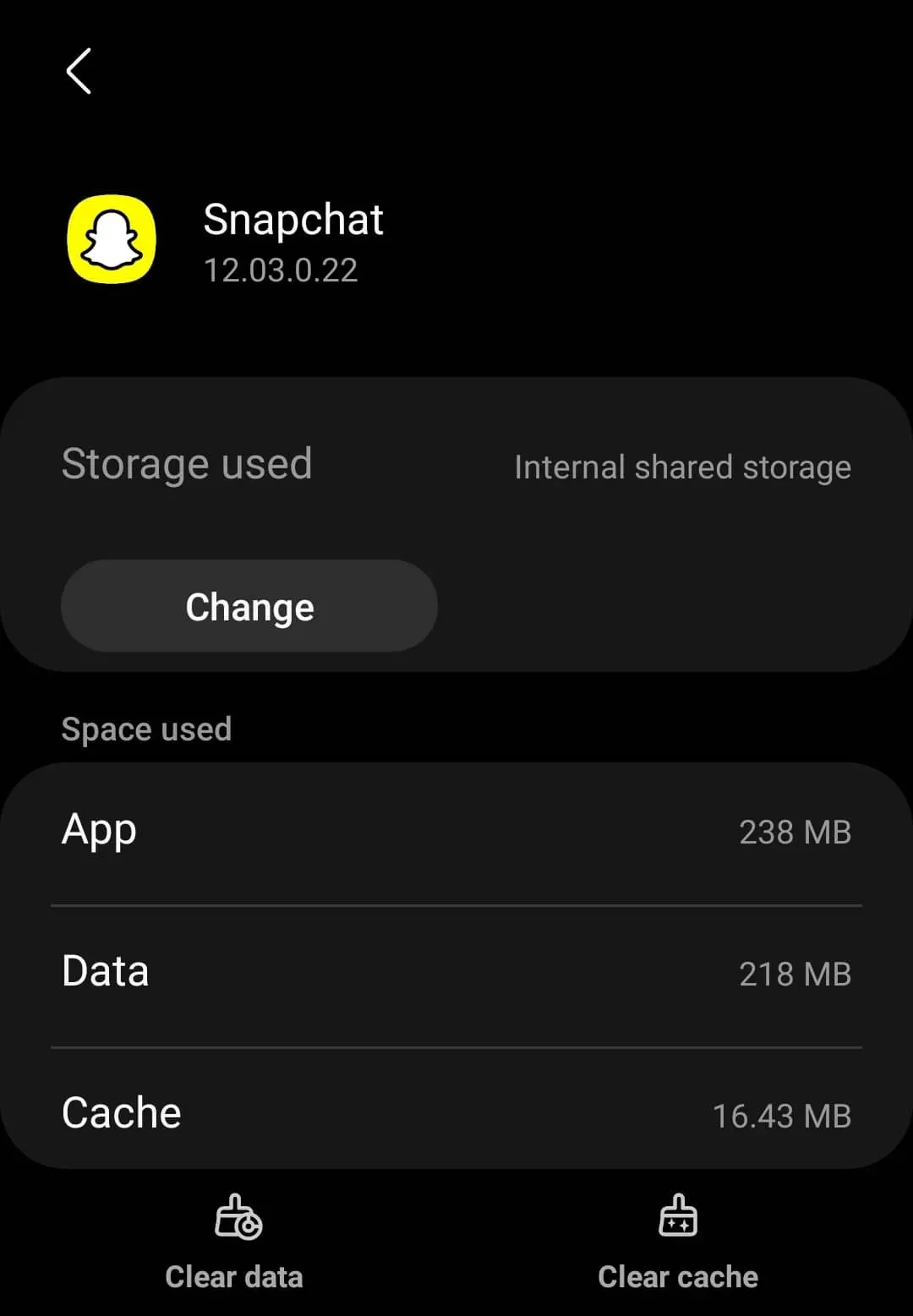
Observação. Somente usuários do Android podem limpar o cache do aplicativo. O iOS não tem a opção de limpar o cache, portanto, se você estiver usando um iPhone ou iPad, não poderá limpar o cache do Snapchat. A única opção que resta é reinstalar o aplicativo se quiser limpar o cache.
atualizar snapchat
A próxima coisa que você pode tentar é atualizar o Snapchat. Se o problema for devido a algum tipo de bug, provavelmente haverá um patch para ele na atualização mais recente. Atualize o aplicativo para a versão mais recente e verifique se o problema ainda ocorre. Para atualizar o Snapchat, siga estas etapas:
- Abra a App Store (no iPhone ou iPad) ou Play Store (no telefone ou tablet Android).
- Aqui, encontre o aplicativo Snapchat e clique na primeira opção que aparecer.
- Se alguma atualização estiver disponível, você encontrará a opção de atualizar o aplicativo.
- Clique em Atualizar para atualizar o Snapchat para a versão mais recente.
- Depois de atualizar o aplicativo, verifique se o problema foi resolvido.
Verifique e-mails de spam
Se você usou e-mail para receber seu código de segurança, verifique a seção de spam de sua conta de e-mail. Muitas vezes, o código de segurança pode ser filtrado na seção “Spam”. Nesse caso, você não encontrará o código na caixa de entrada. Você deve verificar os e-mails de spam se ainda não tiver recebido seu código.
Desativar VPN
Se você estiver conectado a uma rede VPN, tente se desconectar dela. O Snapchat detecta se você está conectado a um local diferente usando um endereço IP diferente. Se você estiver usando uma VPN, não poderá obter um código de segurança. Tente desconectar-se da VPN e verifique se ainda está enfrentando esse problema ou não.
Conclusão
Se o Snapchat não estiver enviando um código de segurança, este artigo irá ajudá-lo. É bastante comum encontrar esses problemas e eles geralmente ocorrem devido a problemas com o servidor. Não importa o que causou esse erro, este artigo o ajudará a corrigi-lo.



Deixe um comentário